萬盛學電腦網 >> Windows 10資訊 >> win10系統怎麼移動桌面文件保存位置?
win10系統怎麼移動桌面文件保存位置?
1、在打開Windows10文件資源管理器打開“C盤(系統安裝的那個盤)”下的“用戶”文件夾,繼續打開在“用戶”文件夾下你的系統用戶名命名的文件夾,本人現在使用的“清風新影”這個系統用戶名。

2、在系統用戶名的文件夾下,右鍵點擊“桌面”,在彈出右鍵對話框裡選擇“屬性”。
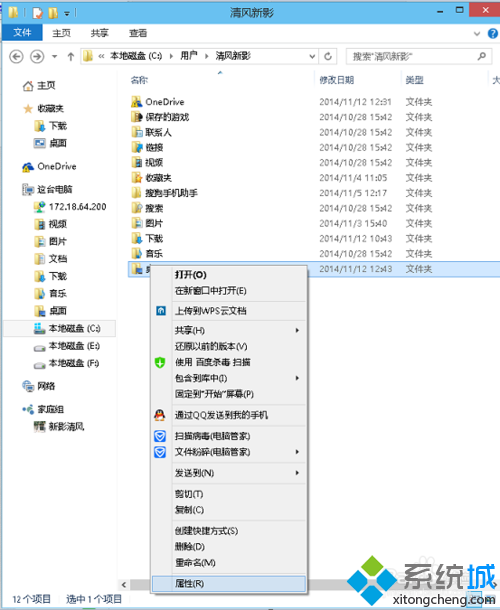
3、在“桌面屬性”對話框裡選擇“位置”選項卡。
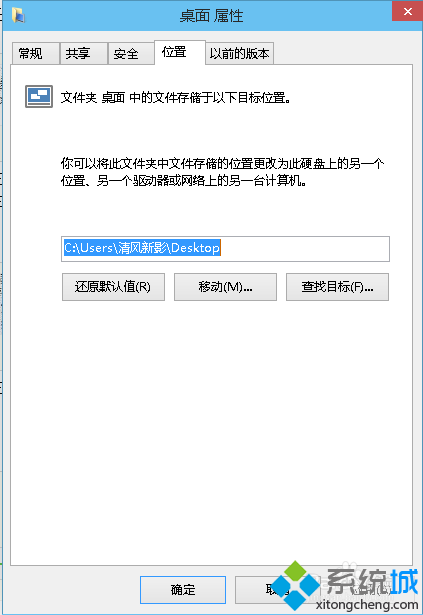
4、在那文本框裡輸入你移動到的位置,或者點擊“查找目錄”按鈕,選擇你要移動到的位置,本次以移動到“E盤”下“桌面”文件夾為例,就直接輸入“E:桌面”,並點擊“應用”按鈕。會彈出“移動文件夾”對話框,點擊“是”按鈕,並在“桌面屬性”對話框裡點擊“確定”按鈕,就開始移動桌面文件了。

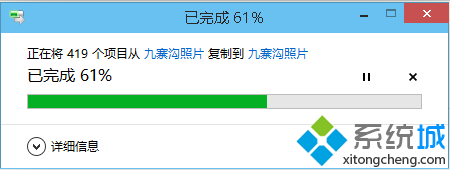
- 上一頁:win10系統便利貼工具是什麼
- 下一頁:Win10多顯示器如何設置壁紙
Windows 10資訊排行
操作系統推薦
相關文章
copyright © 萬盛學電腦網 all rights reserved



